
Índice:
- Autor John Day [email protected].
- Public 2024-01-30 11:39.
- Última modificação 2025-01-23 15:03.

Eu tenho feito um PCB personalizado para o Raspberry Pi por um tempo agora, e o que começou como uma piada se tornou um desafio para ver o quão pequeno eu poderia ir.
O TinyPi nasceu, é baseado em um Raspberry Pi Zero, e quase cabe na mesma pegada. Tenho certeza de que este é o menor dispositivo de jogo baseado em Raspberry Pi do mundo, mas isso não é oficial;)
Então, vamos ver o que é preciso para fazer um TinyPi …
Etapa 1: o kit TinyPi


Portanto, o maior requisito aqui é colocar as mãos em um kit TinyPi. Eles estiveram à venda por um tempo no Tindie, mas a demanda era muito grande, então eles estarão disponíveis no CrowdSupply em breve …
O kit consiste nas seguintes partes,
- PCB feito sob medida
- Tela tft de 1,44 "(resolução de 128x128)
- 'Joystick' de navegação de 5 vias
- 2 botões de ação com cobertura de silicone
- 2 transdutores piezoelétricos para fornecer som estéreo
- Interruptor de navegação de 3 vias para botões adicionais
Então isso conclui o kit, vamos montá-lo …
Etapa 2: Solde o Pi

Portanto, o primeiro passo é soldar o Pi ao PCB. Esta é uma parte bastante complicada do processo, já que as placas ficam de costas um para o outro e não há cabeçalhos. Sua melhor aposta é assistir ao vídeo.
O primeiro passo para conectar o Pi é preparar o PCB. As 40 almofadas de ouro que o pi é anexado precisam ser 'estanhadas' com uma pequena quantidade de solda. Isso facilitará a fixação das placas.
Depois que seus blocos estiverem estanhados, adicione um pouco de fluxo a eles para ajudar na próxima etapa
Seu próximo passo é prender as 2 placas juntas. A melhor maneira é usar alguns parafusos e porcas M2.5 e prender os cantos.
Uma vez que suas placas são fixadas, você precisa aplicar solda em cada um dos 40 orifícios para pinos de gpio. O melhor método é empurrar a solda fria para dentro do orifício e tocar com o ferro. Isso ajudará a colocar a solda no orifício antes que derreta. Alimente um pouco mais de solda e mantenha o ferro lá por 4-5 segundos para permitir que o calor seja transferido para a almofada abaixo.
Quando você tiver feito todos os 40 buracos de gpio, vá e pegue uma bebida, então você estará renovado para a próxima etapa
Etapa 3: os componentes

Depois de soldar o pi, você pode começar pelos componentes frontais.
Interruptor de navegação de 5 vias
O switch de 5 direções se parece com um minúsculo joystick. Na parte inferior do componente, existem 2 pinos de tamanhos diferentes. Esses pinos ajudam a localizar o componente e garantem que ele esteja do lado correto. Se não ficar bem, tente girá-lo 180 graus e veja se fica melhor. Assim que a chave estiver no lugar correto, aplique cuidadosamente uma pequena quantidade de solda em cada um dos 6 pinos e, em seguida, nos 2 pontos de ancoragem em cada extremidade. Verifique as juntas de solda com uma lupa para verificar se há boas juntas de solda e para garantir que não haja curtos entre os pinos
Interruptor deslizante de 90 graus
Este é o botão liga / desliga do sistema. Também possui pinos na parte inferior para ajudar na localização, porém é mais fácil verificar se esta peça está corretamente alinhada. Solde com cuidado os 4 pontos de ancoragem da chave e os 3 terminais da chave. É mais fácil segurar o componente firme com uma pinça ou uma pequena braçadeira enquanto você solda o primeiro ponto. Como antes, verifique cuidadosamente se há curtos na solda e juntas bem limpas.
Botões de ação
Esses botões são um pouco mais difíceis de soldar. Eles não têm pinos para ajudar na localização, então você deve colocá-los com cuidado. A maneira mais fácil de fazer isso sem ter 3 mãos, é colocar uma pequena gota de solda em uma das almofadas. Isso permitirá que você segure o componente no lugar correto enquanto derrete novamente a solda para afixar o componente. Você pode continuar e soldar os outros 3 pinos e, em seguida, verificar se o primeiro pino possui solda suficiente. Repita o processo no segundo botão e verifique sua solda novamente
Interruptor de navegação de 3 vias
Este é outro switch que possui pinos de localização. É novamente fácil ver quando é colocado corretamente. Algumas dessas chaves têm lados mais longos e são mais difíceis de soldar os pontos de ancoragem laterais. Se você soldar os 3 terminais que são fáceis de acessar, você pode segurar a chave de um lado e depois do outro enquanto segura a parte superior da chave fora do caminho. Verifique sua solda, então podemos seguir em frente
Resistor de 10 ohm
Este é o resistor que controla o brilho da luz de fundo da tela. Este é um componente minúsculo, então você tem algumas peças sobressalentes em seu kit. Por ser tão pequeno, não há pinos de localização, então é melhor aplicar um ponto de solda em uma das almofadas, como fizemos com os botões de ação. Você precisará de uma pinça para localizar o resistor e derreta a solda depois de colocá-la corretamente. Assim que o resistor estiver no lugar, você pode soldar o outro lado. Como o resistor é tão pequeno, é possível que a solda em ambos os lados derreta, então tome cuidado com o ferro! Verifique novamente se há curtos e certifique-se de que seu resistor não se moveu para fora das almofadas
Transdutores piezoelétricos
Eles são bons e grandes em comparação com os outros componentes. Não há pinos de localização, mas é muito fácil colocá-los no lugar certo. A única coisa a observar é certificar-se de que os buracos apontam para fora. Este buraco é de onde vem o barulho. Você pode usar o método de pré-solda novamente para ajudar na soldagem e verificar as juntas de solda.
Agora você está pronto para anexar a tela !! Isso tem seu próprio passo !!
Etapa 4: a tela

Deixamos a solda complicada para o fim! Embora não se preocupe, na verdade não é tão difícil se você tomar com firmeza. Primeiro, estanhe as almofadas da tela como fizemos com as almofadas do pi. aplique um pouco de fluxo nas almofadas estanhadas e alinhe as almofadas da tela com as almofadas do PCB. Verifique se a tela está orientada corretamente. Em caso de dúvida, prenda a fita com fita adesiva e dobre a tela onde você espera que fique (remova a fita antes de soldar)
Quando estiver pronto para soldar, respire fundo e certifique-se de que o ferro está limpo e pronto. Segurando a fita no lugar correto, segure suavemente o ferro no primeiro pino da fita. Você deve ver a solda na placa de circuito impresso mudar à medida que tudo derrete junto. Repita esse processo para os 12 pinos restantes, tomando cuidado para não danificar a fita com o ferro. Com cuidado, verifique se a fita está presa e verifique se há curtos na solda. Dobre a tela para trás para que ela se encaixe nos tradutores de piezo. A tela tem uma tira de fita dupla-face na parte traseira para ajudar a mantê-la firme. Mas é melhor testar se tudo está funcionando antes de prosseguirmos.
Agora você deve ter um TinyPi completo pronto para algum software. Isso é abordado na próxima etapa …
Etapa 5: Software Tiny
Portanto, o seu TinyPi está todo construído. Você vai precisar de algum software para fazê-lo funcionar. Você pode fazer o download no site do Pi0cket aqui, que é uma versão personalizada do RetroPie que tem a tela e os botões pré-configurados. Claro que você pode fazer sua própria imagem, no entanto, é um guia por si só !! Existe um guia assim aqui
Você simplesmente precisará adicionar suas próprias ROMs. A imagem foi removida do samba para melhorar os tempos de inicialização, para que você possa usar os métodos USB ou SFTP detalhados aqui
Para o método SFTP, você precisará obter seu TinyPi em sua rede sem fio. A maneira mais fácil de fazer isso é baixar um arquivo wpa_supplicant como este e preenchê-lo com seus detalhes de WiFi.
Você está pronto para rolar com seu TinyPi !!!
Etapa 6: Adicionando energia

Então você tem seu TinyPi totalmente construído. Mas como você o alimenta?
Bem, a resposta fácil é usar um banco de energia USB. Basta inserir o USB no pi e você verá a tela ganhando vida. É claro que há desvantagens nesse método. Em primeiro lugar, o botão liga / desliga na parte inferior não terá função. Portanto, você terá que retirar o USB sempre que quiser desligar o TinyPi. Em segundo lugar, o cabo USB vai atrapalhar !! ninguém quer cabos no caminho !!
Você deve ter notado enquanto construía seu TinyPi, que existem 2 blocos não usados, identificados como BAT- e BAT +. Agora tenho certeza de que não é preciso Sherlock Holmes perceber que é aqui que você conecta a bateria !! Agora, uma palavra de advertência sobre essas almofadas, não há proteção alguma nelas. Se você conectar as coisas ao contrário, a fumaça mágica pode ser liberada do seu Pi recém-soldado e você pode acabar com um enfeite de mesa muito caro.
Portanto, a conexão é bastante simples. O terminal BAT + é o terminal positivo da bateria. BAT- é para o terminal negativo da bateria. Embora você possa conectar a bateria diretamente na placa, eu não recomendo, pois isso tornará sua vida mais difícil quando se trata de carregar, e se você acidentalmente deixar seu TinyPi ligado, você pode destruir a bateria. uma boa ideia usar uma placa de carga / proteção entre o TinyPi e a bateria.
Os arquivos do caso são projetados em torno da placa super comum de carga / proteção TP4056. Estes têm 6 'orifícios' na placa para permitir a soldagem. Tente evitar as placas com apenas 4 'orifícios', pois não estão protegidas, apenas carregando.
Aqui está como eu conecto a placa TP4056 …
- + (pelo soquete USB) - isto é para entrada, deixe este desconectado
- - (pelo soquete USB) - isso é para entrada, deixe este desconectado
- B + - aqui é onde você conecta o fio positivo da bateria
- B- - aqui é onde você conecta o cabo negativo da bateria
- OUT + - aqui é onde você se conecta ao BAT + no TinyPi
- OUT- - é aqui que você se conecta ao BAT- no TinyPi
Agora, a placa de proteção foi projetada para desconectar a bateria do sistema quando a tensão estiver muito baixa. Quando a bateria é totalmente removida, a proteção é acionada, portanto, antes de testarmos nossa fiação, precisaremos conectar o carregador por um segundo. Você deve acender o LED vermelho de 'carregamento', se houver qualquer piscar ou piscar de qualquer um dos LEDs, desconecte o carregador e verifique a fiação.
Assim que seus fios estiverem em boas condições e você obter uma luz de carga estável, você pode tentar desligar o botão liga / desliga na parte inferior do seu TinyPi. o pi deve estar inicializando… Pronto para jogar….
Etapa 7: Adicionando o revestimento

Seu TinyPi está quase completo, mas você notará que ele é um pouco frágil, e você não gostaria que ele se quebrasse no seu bolso agora, não é !! Então, para torná-lo mais seguro, vamos precisar de um estojo para esse pequeno pacote de alegria.
Felizmente, existem alguns arquivos STL que você pode baixar para fazer um pequeno caso para o TinyPi. Você pode encontrar os arquivos aqui …
- A parte traseira contém a placa do carregador e a bateria
- A parte inferior embala a parte inferior da tela
- A parte superior embala a parte superior da tela
- Os botões fornecem os controles de ação
- O stick é um bom top para o botão de navegação de 5 direções
O caso é um pouco complicado de montar, mas o vídeo é a melhor maneira de explicar
Etapa 8: Aproveite !
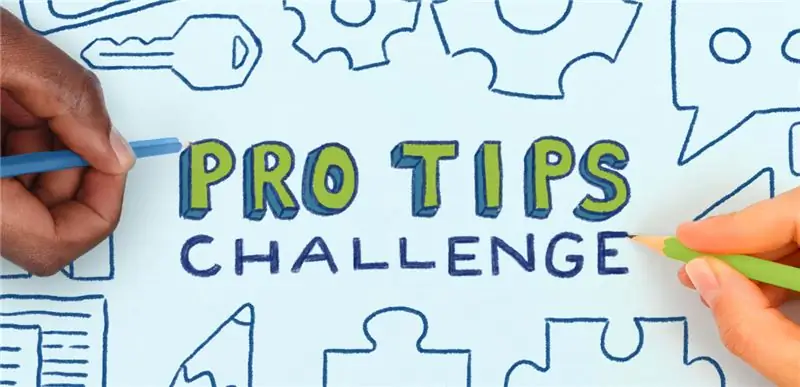
Então é isso!! Seu TinyPi está pronto para funcionar. Agora vá jogar alguns jogos:)
Recomendado:
Menor alto-falante Bluetooth do mundo de peças antigas: 8 etapas (com imagens)

Menor alto-falante Bluetooth do mundo de peças antigas: Se você gostou deste projeto, considere votar nele para ganhar o concurso Trash to Treasure aqui -https: //www.instructables.com/contest/trashytreasure2020/ Neste Instructable, você aprenderá como fazer um altifalante bluetooth ultra minúsculo caseiro que pac
Controlador de jogo DIY baseado em Arduino - Controlador de jogo Arduino PS2 - Jogando Tekken com gamepad Arduino DIY: 7 etapas

Controlador de jogo DIY baseado em Arduino | Controlador de jogo Arduino PS2 | Jogando Tekken com DIY Arduino Gamepad: Olá pessoal, jogar é sempre divertido, mas jogar com seu próprio controlador de jogo DIY personalizado é mais divertido. Portanto, faremos um controlador de jogo usando arduino pro micro neste instructables
Como fazer o menor robô seguidor de linha do mundo (robo Rizeh): 7 etapas (com fotos)

Como fazer o menor robô seguidor de linha do mundo (robo Rizeh): Como fazer o menor robô seguidor de linha do mundo (vibrobot) " roboRizeh " peso: 5gr tamanho: 19x16x10 mm por: Naghi Sotoudeh A palavra " Rizeh " é uma palavra persa que significa " minúsculo ". Rizeh é uma vibração baseada em ro
Construa o menor choque eletrônico do mundo !: 13 etapas (com imagens)

Construa o menor choque eletrônico do mundo!: Este pequeno e incrível choque é muito pequeno e pode ser escondido em quase qualquer lugar e dar a alguém um choque surpresa! Ele pode operar por quase qualquer bateria de 1,5 V! Então, neste instrutível, vou mostrar a vocês como fazer choques menores do que um centavo! H
Construa um robô muito pequeno: faça o menor robô com rodas do mundo com uma garra: 9 etapas (com fotos)

Construa um robô muito pequeno: faça o menor robô com rodas do mundo com uma garra: Construa um robô de 1/20 de polegada cúbica com uma garra que pode pegar e mover pequenos objetos. É controlado por um microcontrolador Picaxe. Neste momento, acredito que este seja o menor robô com rodas do mundo com uma garra. Isso sem dúvida ch
